ZOTAC様、zigsow様、関係者の皆様
この度はZOTAC製 Mini-ITXマザーボード「Z77ITX-A-E」に選出頂き有難うございます。
マザーボードの選出は初めてなのでどういうい形に仕上げるか色々工夫をしながら進めたいと思います。
レビュー要項が
IvyBridge世代のCPUを使い、PCを組み上げる手順を詳細にレビューしてください。組み上げに用いたパーツもご紹介ください。
実際に使ってみてよかったところ、改善してほしいところなどをレビューしてください。
と言う事なので組み立てから解説したいと思います。
概要
外観
仕様
組み立て
基本
手順
詳細
システム
モニターチェック
LAN×2
WiFi
PCケース
体験
テレビに接続
総評
良い点
悪い点
まとめ
あとがき
外観
バックパネルを撮り忘れたので完成した後の写真になりました。
左から
USB2.0×4 CMOSクリアスイッチ PS/2(keyboad/mouse) ギガビットLAN×2 HDMI
Mini-Displayport HDMI オーディオ系
仕様
Intel Z77 Expressチップセット搭載
Intel次世代プロセッサ「Ivy Bridge」対応
Mini-ITXフォームファクター
DDR3-2133のオーバークロックメモリに対応
PCI Express 3.0 x16、Mini PCI Express 拡張スロット搭載
mSATA スロット搭載
HDMI×2、Mini DisplayPort×1 映像出力端子装備
802.11n WiFi、Bluetooth 3.0対応
ギガビットイーサネット×2 搭載
基本
静電気除去を行います。そして手袋をしてください。
手袋無ければ最悪素手でOK.グリースが手に付いたりして汚れます。
手順
今回これらのパーツを用意しました。
マザーボード:Z77ITX-A-E
CPU:Ivy Bridge Core i7 3770K(レビュー編集中)
マザーボードに付いている金具(青矢印)を押し引き上げカバーを外します。
裏表・上下左右を間違えないようにCPUをセット。(赤丸のくぼみを間違えないようにします。)
金具を再度セットしてグリスをドリップオン。(私の場合グリスは平らにせず垂らすだけにしてます。)
これでCPU取り付け終了。
使用したCPUクーラーはマザボの裏側に受け皿のない、ただ刺してロックするだけのタイプ。
黄色矢印と青線のように左にまわしたらロックが外れるような形でセッティング。
あとはクーラーファンの4PINをマザーボードの説明書に書かれてるCPUファンコネクタに接続して終了。
このファンはかなりフィットしました。
PCI×3.0部分・チップセット部分・メモリ部分と神技のような避け方。(赤線)
1センチも隙間ないんじゃないだろうか?
やや熱が心配ですが良い仕事してます。
方向を間違わないようにして刺す。
私事ですがオーバークロック用メモリに対してトラウマがありましたのでまず1333MHzのメモリを刺しました。
最初からOCメモリ付けて起動しなければどこが悪いか限定しづらいので最低メモリを選択。
と言う事で、全体が完成してキチンと起動できたらOCメモリに交換します。
PCケースの外蓋を取り除き天板に付いてる大型FANを取り除きます。
そして電源ユニットから出ている配線を全部外に出します。
マザーボードのバックパネルをケース内側から取り付けます。
マザーボードを上から挿入し4か所ネジ止めで取り付け完了。
取り付けは簡単です。方向を間違えないようにセットしてネジ止めするだけ。
その後Slimline SATA電源変換セットコネクタを付けて終了。
後日、このケーブル20センチだとマザーボードに届かず50センチの物を購入しました。
全体像で言うと赤で囲った部分に取り付ける事になります。
取り外すと中は3.5インチ、裏側に2.5インチ×2取り付けられます。
今回は2.5インチSSDなので裏返して取り付けます。
方向・表裏を間違わないように取り付け再度PCケースに取り付けて終了。

ここから色々ありまして日付が変更されます。(あとがき後述)
その為写真ではメモリが1333GHzの物から2133GHzの物に交換しています。
スイッチ系の配線。
色つきと白色のケーブルがありますが、このPCケースの場合色つきが+白色がーでした。
ピープ音ブザーも付けています。
間違えないように配線しスイッチ系の終了。
電源ケーブルの配線。
24ピン端子と8ピン端子およびHD AUDIO端子の取り付け。
24ピンはメモリの横、スイッチの上(左写真) 8ピンは左奥、HDAUDIO端子は中央手前(右写真)
24と8ピンは方向が分かりやすいので間違える事は無いと思います。HD AUDIO端子はピンの穴が一つ欠けているので刺す時要注意。
Blu-ray とSSD及びUSB3.0(PCケース前面から出ている)の配線。
Blu-rayから出ている青色のSlimline変換ケーブルのSerial ATAケーブルをSATA2に接続。
同じくSSDから出ている赤色のSerial ATAケーブルをSATA3に接続。
そして両方とも電源用のSerial ATAケーブルに接続。(黒くて細いやつ)
USB3.0はヘッダピンなので写真右の方にあるヘッダピンへ接続。(ピンが一つ欠けているので方向を間違わないように)
これで一通りの配線が終了です。

右側
左側
上側
配線がゴジャゴジャして気になりますがひとまず完成です。

PC起動後Deleteキーを押してBIOSに入ります。
入ったらAdvancedからStorage Configrationへ入りSATA Mode SelectionでモードをAHCIに変更。
次にBOOT項目から起動ドライブの順番をBlu-rayに変更。
SAVE&EXITで終了。
(私の場合初回のBIOS入場をミスしてそのままOSをドライブに入れてしまいました。その結果SATA ModeがIDEのままOSを入れてしまいました。あとで変更できるのでそのまま進みました。)

順調にいけばそのまま勝手に進んでいきます。
再起動を繰り返し終了。

無事OSの導入ができたら次はマザボのドライバーをインストール。
「全てインストール」の項目がなかった為、一つ一つ導入して行きました。
一つ入れたら再起動の要求が来ましたが後回しにして全部入れてから再起動しました。
ドライバーのインストールの終了。
これでSSDに必要なものがすべて入りました。ひとまず一安心。
コーヒーでも飲んで一服しましょうw
グラフィックボードを付けない人はこれで終了です。お疲れ様でした。

さてここからコンパクトゲーミングマシーンの仕上げに入ります。
メモリ交換と共に行います。
コンセントから電源を抜き、静電気を除去して作業開始。
狭いPCケースにやや強引気味にグラボをピットイン。
格好良いよTwin Frozr Ⅳ!
上から見るとGPUリアクター(突起物)が付いている為、CPUクーラーとの距離がギリギリ。
ブルーに光るとその距離が分かりやすい。
取り付けた後、HDMIケーブルをグラボのインターフェイスに刺し、電源起動。
そしてグラボのドライバーをインストールで終了。

写真中央の赤いメモリ2本。刺し換えるだけ。
指が2・3本入るぐらいの狭さなので最初から付けても良いかもしれません。
付け変えるだけではメモリの性能がUPしません。
起動後BIOSに入りX-SettingのMemory Configuratinに入りAUTO設定からXMP1.3(2133用)の設定を選択してSAVE&EXITで終了。

これでコンパクトゲーミングマーンの完成と行きたいところですがこのマザボにはWIFIが付いていますのでアンテナを取り付けました。
刺して回すだけ。
そして起動して画面右下のLAN項目でちゃんと機能しているかチェックして終了。
(アンテナを付けるまではWifiが見つかりませんと表示されました。)
これで本当に完成。
スッキリ完成しました。
グラボがはっきり見えるぐらい側版に穴があいているので排熱も大丈夫か?!

システム
グラボ取り付けなし
正常に認識しています。
(SSDの割に7.7のスコアはもしかしたらIDE接続の為かも知れません。)
グラボなしCPU-Z
グラボ装着後
HWM
システムに関しては申し分ないです。
気になる点が一つそれはHardware MonitorのCPUTINの温度。
ほぼ124℃固定。これは熱い。
そこでCPUTINに付いて調べると
CPUTINとはCPU自体の温度ですが必ずしもCPUの温度センサーに接続されてるわけではない。
と言う事で起動直後からの異常温度は無視していいとの事。
またCPUに負荷をかけると逆に下がるらしい。
モニターチェック
HDMI×2 Mini-Displayport×1
外部出力が3つあるので3画面同時表示ができるのか調べてみました。
HDMI×1
HDMI×1で右側のモニターが認識されました。
HDMI×2
HDMI×2で右側・中央のモニターが認識されました。
HDMI×2 Mini-Displayport
Mini-Displayport to Displayportを使用しさらにDVI端子変換アダプターを使用。
Mini-Displayportが認識されずHDMI×2枚までの表示となりました。
HDMI×1 Mini-Displayport
HDMIとMini-Displayportで左右のモニターが認識されました。
同時2枚までが限界で3枚は不可能と言う事が判明。
3枚同時可能かと思っていたので少し残念です。
LAN×2
LAN端子が2個付いてるので単純に2本差せば2倍の速度がでるのか?と思いスピード測定しました。
結果は分からず。
LAN×1とLAN×2を数回ずつ測定したのですが測定サイトが不安定なのか1本でも2本の倍近い数値が出る時もあれば逆に1/2の時もあり結果は見えず。
元々そういう使い方ではなく一本は外部LANとしてもう一本は内部LANとして使うルータ―の役割をさせるための物なので速度が変わらんのも当たり前でしょう。
WiFi
WIFI
WIFI設定はいつもの右下の電波状態設定から行いました。
正常に反応しています。
親機との距離があるので電波状況悪いですが、このWiFi自体弱いのかもしれません。
同じ場所でノートブックをWiFiで電波を見ると他人の家の電波まで拾うのですがこれは我が家のしか拾いませんでした。
PCケース
これはマザーボードと関係があまりないですがモンハンベンチを測定した時の温度です。
CPUの温度はほぼ上がらずCPUクーラーが活躍しています。
グラボが最高76℃と上がりました。モンハンベンチは他のベンチより短い時間で測定できるので多用しているのですが、これで76℃まであがるなら他のベンチだともう少しあがりそうです。
でも許容範囲かな。

今回レビュー応募時の「やってみたい事?」欄に
リビングでテレビに接続し気軽にネット・ゲームができるコンパクトPCを作りたいと書きました。
と言う事で早速リビングと言えるほどの部屋でもなくどちらかと言えば居間にあるテレビに接続しました。
テレビはレグザの42型です。

左下にあるのがPC。すっぽりテレビ台にハマってくれました。
(画面の青色にカメラが反応して?上手く撮れませんでした。)

今回WIFIで接続してた為やや電波が悪く左下のPCを傾けてます。

FPSはもう少し小さいモニターの方がやりやすい。

良い点
小さいのにATXマザーボードに負けない機能。
マザーボードの温度が安定している。
メモリが1600~2133のオーバークロック可能。
WIFI付き。
一番良かった点が機能面。
ATXマザーボードとの違いはメモリの本数ぐらいではないでしょうか?!
2本でもオーバークロック仕様対応なので十分な機能だと思います。
外部出力も多様だしマザーボードとしての機能は充実していると思います。
悪い点
HDMI端子×2+miniDisplay portのみでDVI端子を付けてほしかった。
LANアダプターが二個は個人的に必要なし。
WiFiが付いているが電波キャッチがやや弱い。
まとめ
初のMini-ITXマザボでPCを作成しATXとは違うコンパクトにまとめる事の難しさを知りました。
配線の道筋から不必要な配線の置き場、そして排熱に邪魔にならないように設置するにはどうすればいいかなど色々考えながら作成しました。
今までがATX+大きめのPCケースと言う事もあり排熱をそれほど真剣に考える事も無く余ったスペースにFANを付けてみるかと後付けができましたが今回はケースFANが一つの吸気のみで排気FANなし。
どれだけ熱をこもらさないかの駆け引きを楽しみました。
仕上がった時は最初「熱は大丈夫か?」と思いましたがモニターを見て一安心。
良いコンパクトゲーミングマシーンが作成できたと思っています。
今回大型グラボが搭載できるPCケースだったので「まだ」余裕があると思われ、更に小さいPCケースだと大変だろうなと思います。
最後に
最後まで読んでいただき有難うございました。
沢山の方々の協力の下で完成したPCです。
色々勉強をさせていただいた事に感謝いたします。
あとがき
組み立て作業のケーブルの配線で日付の変更を行った時、何が起きていたか?
それはマザボの故障。厳密に言えば現在修理に出していて故障しているかどうか診断してもらっています。
ジグソーさんから送られてきたマザーボードで作業しOSインストールするところで不具合が発生しました。
OSがインストールできない。そしてBIOSが開けず電源入れても画面表示されない状態でした。
ジグソー内の皆さんに助けを求めながら色々頑張りましたがどうしてもOSがインストールできませんでした。
私が壊したのか?それとも初期不良だったのか?自分じゃ判断できないので一度ジグソーさんに見てもらおうと思い送りました。
レビュー中の組み立て作業のOSインストール以降は2個目のマザーボードでの作業となっています。
自分でもう一つ買いました。
なぜ買ったかと言いますと待つ事が嫌いなのと自分に納得できなかったから。
普段通りに物事を運び不具合。何がいけなかったのか分からない状態では自分に納得できない。
自分のやり方がいけないのか分からないと言う事で購入。
購入した物は一発でOSインストールでき普通に動きました。
ひとまず自分のやり方で間違っていないと思い安心。
あとはジグソーさんに返したマザボが戻ってきて同じようにできるかどうか。これは日にちがかかりそうなので後日追記にて書いていこうと思います。

8/1追記
だいぶ日が経ちましたがやっと2台目が完成したので追記したいと思います。
まずzigsowさんから返ってきたマザーボードは正常に動きました。
有難うございました。
では仕上げたPCについて
今回のコンセプトは小型省エネオシャレPC!
PCケースに付属している電源ユニットが130Wなのでなるべく省エネにしました。
その為CPUはIvy Bridge 3770Sを使用。グラフィックボードは乗せません。
作成方法は上記の方法と変わらないのでだいぶ端折ります。
このようなパーツを使用しました。
CPUの搭載
リテールクーラー及びメモリの搭載
配線
ケーブル類の長さが足りなかったり、オシャレに反するところが有りました。
1:HD AUDIOケーブルが届かない。
2:USB3.0がヘッダピンじゃない。
3:電源ユニットから出てる電源24ピンがギリギリ。
4:12V電源が8ピンじゃなく4ピン。
5:SATAケーブルが一つしかない。
補うために追加で購入しました。
写真では24ピン延長していますがギリギリ届くので見た目を重視して延長ケーブルは除きました。
OS・ドライバのインストール
インストール画面は端折ります。
DVDドライブが非搭載のため、Blu-rayを拝借。
実際作業している写真です。
ゴチャゴチャしています。
完成
延長ケーブルを使用した事によりPCケースの余白(端)部分に配線でき綺麗に仕上がりました。
納得の仕上がり。
メモリもギリギリの高さ。
個人的に大満足です。
1台目との比較。
重さを測っていませんがグラボ非搭載+電源ユニットの違いから2台目はかなり軽く感じました。
スコア
1台目はIDEモードでインストールしたためSSDが7.7のスコアでしたが今回はキチンとACHIモードで入れた為7.9。
CPU-Z
HWM
リテールクーラーじゃ熱いです。
アイドリングで60℃に達します。PCケースの天板も側面も結構熱い。
今後の課題はリテールクーラーを変更。
なかなかコンパクトで冷えるクーラーが見つからなかったのでリテール品を使用しましたが機能が納得できませんでした。
空冷でなお且つファン無しクーラーを使用し無音PCと言うのもオシャレかもしれません。
今後の課題としてまた色々考えて行こうと思います。
2台作って楽しかったです。金は無くなりましたがww
これにてZ77ITX-A-Eのレビューを一度締めくくりたいと思います。
有難うございました。
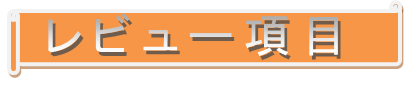
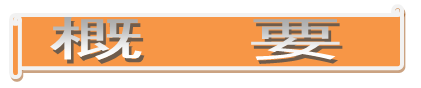









































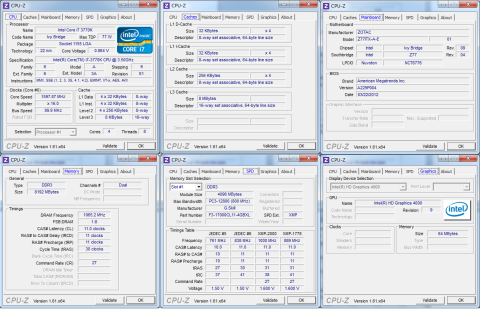

































bibirikotetuさん
2012/07/07
Twin Frozr Ⅳが鎮座するMini-ITXって感動しますw
温度的にも問題がなさそうでちょっと心が揺さぶられてしまいました。
タコシーさん
2012/07/07
どっと疲れそう
排熱大丈夫ですか? って大丈夫なんですよね?
こりゃ真似できないわ
デコポンさん
2012/07/07
コメント有難うございます。
思っていたほど熱くならないので驚きました。
グラボ側の排熱も隙間をぬってできているようです。
Twin FrozrⅣのパワーさまさまですww
ジグソー運営さんからマザボが返ってきたら今度はグラボなしの小型PCを作成してみます。
デコポンさん
2012/07/07
コメント有難うございます。
排熱は何とかいけましたが昨夜天板FANの配線がCPUクーラーのFANに絡まり緊急シャットダウンを味わいました。
小型も良いけどもう少しスペースに余裕があるほうが何かと安心できると思いました。
こりゃ真似できないわの一言、嬉しい!
Addlerさん
2012/07/13
レビューで使われたケース、私も狙っていました(汗
この先どう使うかまだ迷っているのでとても参考になりました。
私はどうしてもやりたい事を考えると大き目のケースになってしまうので、今回のレビューは手持ちのATXケース使ってしまいましたw
デコポンさん
2012/07/13
コメント有難うございます。
あやうくケースかぶりするところでしたか!
大きめのケースが既に二つあるのでさすがに置き場所に困り、今回は小さめのケースにしました。
意外と性能良くて安心して使用していますが、このケースちょっと高いのが残念です。
ちょもさん
2012/07/13
※DisplayPortは1つのDisplay-PLLを共有して異なる解像度が出力可能
なので、HDMI×2+DisplayPortという組み合わせだと、2画面までしか同時出力が無理そうです。
デコポンさん
2012/07/14
コメント有難うございます。そして詳しい説明有難うございます。
せっかくIvy3画面対応ならマザーボードも対応して欲しいですね。
なかなかDisplayport×2付きのマザボが見当たりません。
Displayport変換アダプタも安くなったので導入しやすいと思うから今後に期待します。